Содержание
Забыли пароль от Apple ID? Рассказываем, что делать
Оглавление
- 1 Что такое Apple ID и для чего он нужен?
- 2 Как создать новый пароль от Apple ID, если вы забыли старый?
- 3 Как восстановить пароль от Apple ID с помощью веб-браузера?
- 4 Как восстановить пароль от Apple ID с помощью e–mail или контрольных вопросов?
- 5 Как восстановить пароль от Apple ID через двухфакторую аутентификацию?
Держать в голове десятки паролей довольно сложно. Рано или поздно «система» даст сбой, и тогда вы рискуете не вспомнить даже свой Apple ID. На этот случай мы рекомендуем уповать не только на собственную память, но также записывать придуманные комбинации в заметки. Для тех, кто уже попал впросак, iSpace подготовил подробное руководство к действиям.
Что такое Apple ID и для чего он нужен?
Возможно, вы только недавно пополнили ряды счастливых обладателей iPhone. В таком случае не лишним будет напомнить, что Apple ID – это ваша персональная учётная запись. Она открывает доступ ко всем онлайн-сервисам, разработанным компанией – например, iCloud, iTunes, Apple Music, FaceTime, iMessage, App Store.
В таком случае не лишним будет напомнить, что Apple ID – это ваша персональная учётная запись. Она открывает доступ ко всем онлайн-сервисам, разработанным компанией – например, iCloud, iTunes, Apple Music, FaceTime, iMessage, App Store.
Проще говоря, без Apple ID вы не сможете загружать приложения и игры из App Store, слушать музыку и смотреть фильмы в Apple Music и iTunes, загружать и читать книги в iBook. И, пожалуй, самое главное: не войдёте в облачное хранилище iCloud, которое позволяет синхронизировать все устройства Apple.
Apple очень серьёзно относится к безопасности персональных данных своих пользователей. Отсюда и не самые простые требования к созданию пароля: комбинация должна состоять минимум из 8 символов, содержать цифры, прописные и строчные буквы. Кроме того, не допускается содержание более двух одинаковых символов подряд и использование в качестве пароля логина – по сути, названия самой учётной записи. Неудивительно, что некоторым приходится потом ломать голову, как восстановить пароль Apple ID.
Перейдём к делу?
Как создать новый пароль от Apple ID, если вы забыли старый?
- Подключите своё устройство Apple к сети Интернет.
- Зайдите в меню в «Настройки», где содержится личная информация пользователя.
- Откройте раздел «Пароль и безопасность».
- Выберите «Изменить пароль» и введите пароль от вашего iPhone.
- Далее задайте новый пароль. На этот раз запишите его где-нибудь.
Как восстановить пароль от Apple ID с помощью веб-браузера?
- Подключитесь к Интернету и перейдите по этой ссылке.
- Введите логин своего Apple ID, пароль от которого вы забыли, и нажмите «Продолжить».
- На следующей страничке система попросит вас ввести свой номер телефона, с которым используется этот ID: последние цифры номера вы увидите на экране.
 Нажмите «Продолжить».
Нажмите «Продолжить». - Далее система отправит на все ваши синхронизированные устройства уведомления с подробными инструкциями.
- Просто следуйте им, чтобы сбросить пароль.
Как восстановить пароль от Apple ID с помощью e–mail или контрольных вопросов?
- Откройте в браузере ссылку.
- Под окошком, в которые нужно ввести логин и пароль, нажмите «Забыли Apple ID или пароль?»
- Введите свой Apple ID и нажмите «Продолжить».
- Система затребует в качестве проверки ваш номер телефона.
- В следующем окне выберите вариант «Я хочу сбросить пароль».
- Далее нужно будет выбрать способ сброса (восстановления) пароля – «Получить сообщение по e-mail» или «Ответить на контрольные вопросы».
Выбирая первый вариант, письмо с данными придёт на резервную электронную почту, если таковая не указана – на основную. Откройте электронный ящик, к которому привязан ваш Apple ID, и кликните на ссылку «Сбросить пароль». Вам останется ввести новый пароль и подтвердить его.
Откройте электронный ящик, к которому привязан ваш Apple ID, и кликните на ссылку «Сбросить пароль». Вам останется ввести новый пароль и подтвердить его.
Выбирая второй вариант, вам нужно будет указать дату своего рождения и ответить на вопросы, ответы на которые вы давали при регистрации Apple ID. Ответив на вопросы, вам так же, как и в первом случае, нужно будет сбросить старый пароль и задать новый.
Те же действия можно выполнить и в самом iPhone, не заходя в браузер с iPhone или Mac. Тут уж кому как удобнее. Для этого зайдите в «Настройки» – iCloud и кликните кнопку «Забыли Apple ID или пароль».
С помощью электронного письма:
С помощью ответов на контрольные вопросы:
Как восстановить пароль от Apple ID через двухфакторую аутентификацию?
Двухфакторная аутентификация – это ещё один уровень защиты вашей учётной записи. Она гарантирует, что доступ к вашему Apple ID сможете получить только вы – даже если пароль стал известен кому-то ещё.
- Перейдите по следующей ссылке.
- Введите свой Apple ID и нажмите «Продолжить».
- Если у вас была подключена двухфакторная аутентификация, введите ключ восстановления, который вы получили при настройке аутентификации.
- Выберите устройство, на который придёт проверочный код.
- Введите код в специально отведённые для этого ячейки и нажмите «Продолжить».
- Придумайте новый пароль для входа, но это не должен быть тот, что уже использовался в течение года.
Уверены, вы и так это знаете, но напоследок напомним: никогда и никому не раскрывайте свои персональные данные, не сообщайте пароль, ответы на контрольные вопросы и коды восстановления (в том числе и резервные). Будьте на чеку!
Будьте в курсе всегда!
Подпишитесь на рассылку и узнавайте первым о новых акциях и спецпредложениях магазина!
EmailВаш email
NameВаше имя
macos — Не удается войти в систему с помощью Apple ID после сброса пароля
Моя жена забыла пароль к своей учетной записи Apple ID. Ее Macbook Air (OS X Yosemite) перезапустился, чтобы установить некоторые обновления. У нее есть учетная запись пользователя, настроенная через ее учетную запись Apple ID.
Ее Macbook Air (OS X Yosemite) перезапустился, чтобы установить некоторые обновления. У нее есть учетная запись пользователя, настроенная через ее учетную запись Apple ID.
Поскольку она забыла пароль, она сбросила его с моего ноутбука.
Она может войти в iCloud и Apple ID с новым паролем, но не может войти с новым паролем в эфире.
Когда она пытается войти в систему, ее приветствует это сообщение:
«Эта учетная запись использует пароль iCloud для входа в систему. Если вам нужно изменить
пароль, используйте другое устройство, чтобы изменить его на сайте appleid.apple.com.»
- macos
- macbook-pro
- apple-id
- пароль
2
Всем, кто все еще нуждается в помощи, вот что было сделано для решения этой проблемы.
Если вы сбрасываете адрес электронной почты и пароль iCloud в Интернете, который не обновляет вашу учетную запись icloud на вашем компьютере с новым адресом электронной почты.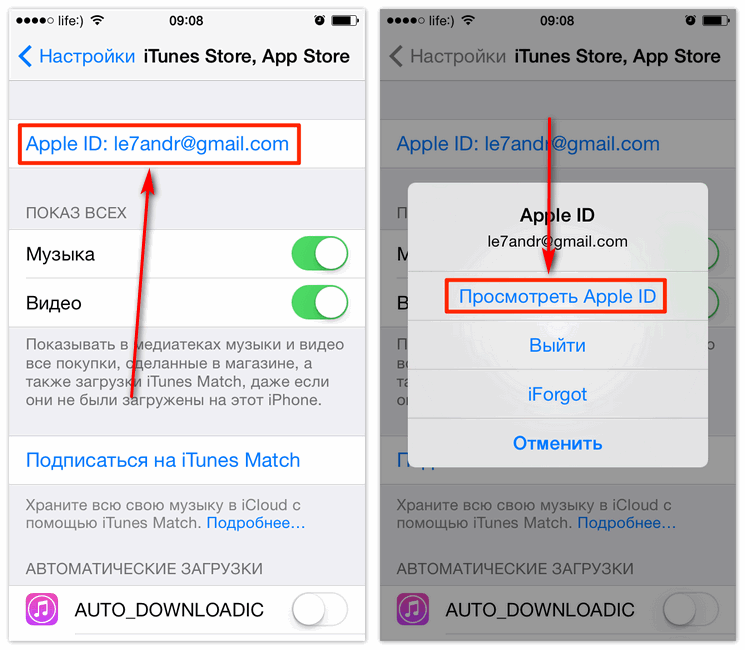
Вам необходимо войти в свою учетную запись iCloud в Интернете и установить исходный адрес электронной почты в качестве основного (ваш компьютер все еще использует этот адрес электронной почты). Сбросьте пароль, если хотите.
Теперь перезагрузите компьютер, и вы сможете снова войти в систему.
После входа в систему вернитесь на веб-сайт iCloud и вернитесь к своему новому адресу электронной почты.
Перед выходом из системы перейдите в «Настройки»> «iCloud», удалите старую учетную запись iCloud и добавьте новую учетную запись iCloud.
Это все, что вам нужно сделать.
Теперь ваш компьютер использует новую электронную почту, и вы сможете войти в систему, используя новый пароль.
4
После разговора со службой поддержки Apple в течение пары часов, загрузки в безопасном режиме и переустановки ОС (по их просьбе) мы просто вошли в режим восстановления и использовали команду «resetpassword» из терминала.
0
Вот еще одно решение для ситуации, когда вы изменили свой AppleID и больше не можете войти на свой Mac:
Если невозможно вернуться к старому AppleID, потому что у вас больше нет этого адреса электронной почты (в моем случае это был старый рабочий адрес электронной почты, который был деактивирован), вы можете сделать следующее:
- Отключить Wi-Fi (Я зашел под гостевой учетной записью и отключил ее)
- Войдите под своей учетной записью (вход должен быть успешным)
- Измените настройки на вашем Mac, чтобы это больше не повторилось (смените учетную запись iCould на новую и, при желании, начните использовать обычный пароль вместо учетной записи iCloud)
1
Вы пытались позвонить в службу поддержки Apple? Однажды я попробовал это, когда забыл пароль, и через несколько минут проблема была решена.
По моему опыту, приведенное ниже верно, за исключением того, что вам не нужно перезагружать компьютер.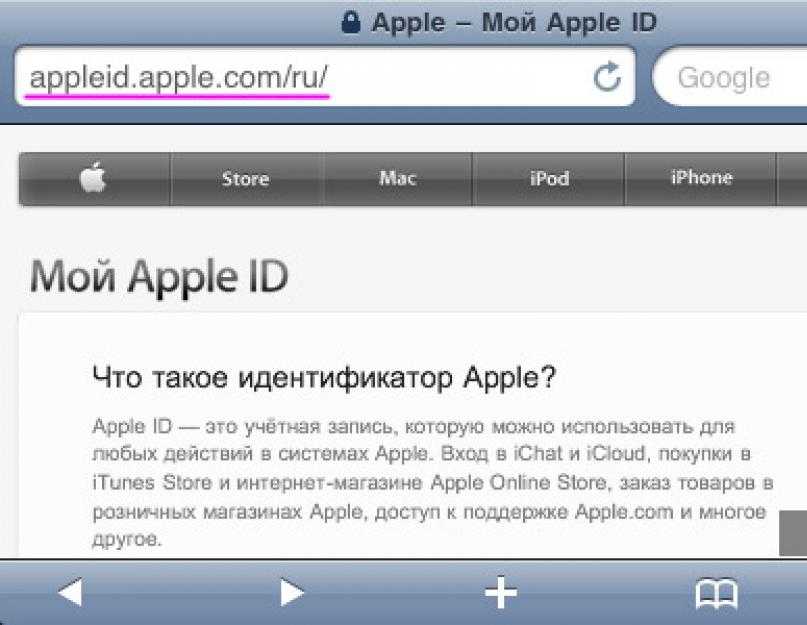
- Вам необходимо войти в свою учетную запись iCloud в Интернете и установить исходный адрес электронной почты в качестве основного (ваш компьютер все еще использует этот адрес электронной почты). Сбросьте пароль, если хотите.
- Теперь перезагрузите компьютер, и вы снова сможете войти в систему.
- После входа в систему вернитесь на веб-сайт iCloud и вернитесь к своему новому адресу электронной почты.
- Перед выходом из системы перейдите в «Настройки»> «iCloud», удалите старую учетную запись iCloud и добавьте новую учетную запись iCloud.*
Получение уведомлений о сбросе пароля без вашего запроса? Исправить • macReports
Руководства
Серхат Курт
Опубликовано
Время чтения: 4 минуты
Возможно, вы неожиданно получаете уведомления о сбросе пароля на своем устройстве. Вы можете не знать, почему вы получаете эти сообщения, если вы не пытались сбросить свой пароль Apple ID. Если вы используете один и тот же Apple ID на нескольких устройствах, все они могут получить это сообщение, но в немного другой версии. Например, ваш iPhone, iPad или Apple Watch сообщит: « Используйте этот iPhone для сброса пароля Apple ID 9».0084» с надписью «Разрешить» или «Не разрешать» под ним, в то время как ваш Mac скажет: « Запрос на сброс пароля был отправлен с устройства, расположенного в расположении, указанном ниже », с кнопкой «Показать» под ним.
Вы можете не знать, почему вы получаете эти сообщения, если вы не пытались сбросить свой пароль Apple ID. Если вы используете один и тот же Apple ID на нескольких устройствах, все они могут получить это сообщение, но в немного другой версии. Например, ваш iPhone, iPad или Apple Watch сообщит: « Используйте этот iPhone для сброса пароля Apple ID 9».0084» с надписью «Разрешить» или «Не разрешать» под ним, в то время как ваш Mac скажет: « Запрос на сброс пароля был отправлен с устройства, расположенного в расположении, указанном ниже », с кнопкой «Показать» под ним.
Если вы нажмете уведомление на своем Mac, вы попадете в Системные настройки, чтобы сбросить пароль. И если вы нажмете «Разрешить» на своем iPhone или iPad, вы попадете в «Настройки», чтобы ввести свой пароль iPhone, чтобы вы могли сбросить свой пароль.
Вы можете быть очень обеспокоены, особенно если вы продолжаете получать это и ничего не инициировали. Кто-то пытается украсть ваш Apple ID? Или ваше устройство взломано или заражено вирусом или вредоносным ПО? Почему приходят эти уведомления? Это дело рук Apple или какого-то преступника? В этой статье я объясню, почему вы можете видеть это уведомление, стоит ли вам беспокоиться или нет, и какие шаги вы можете предпринять, чтобы защитить себя и свой Apple ID.
Как инициировать сброс забытого пароля
Прежде всего, я должен отметить, что эти уведомления являются настоящими уведомлениями Apple. Это не поддельные всплывающие окна. Это часть законного процесса сброса пароля. Вы видите это всплывающее окно, потому что кто-то пытается сбросить ваш пароль Apple ID. Вы можете сбросить пароль Apple ID, если забыли его. Есть несколько способов сделать это, например:
- Вы можете использовать свое устройство Apple. На вашем iPhone вы можете сделать это, перейдя на Настройки > [ваше имя] > Пароль и безопасность > Изменить пароль . На вашем Mac вы можете перейти к Системные настройки > Apple ID > Пароль и безопасность , чтобы сбросить пароль Apple ID.
- Вы можете использовать приложение Apple Support на заимствованном устройстве, если у вас нет устройства Apple.
- Вы также можете использовать Интернет.
 Если вы перейдете на страницу «Восстановить свой Apple ID», вы можете сбросить свой пароль Apple ID.
Если вы перейдете на страницу «Восстановить свой Apple ID», вы можете сбросить свой пароль Apple ID.
Это не попытка фишинга. Однако кто-то мог инициировать действие по сбросу пароля для вашей учетной записи без вашего ведома.
Могут ли другие сбросить ваш пароль Apple ID?
Другие не могут сбросить ваш пароль, но могут отправить запрос. Когда они попросят сбросить ваш пароль Apple ID, вы получите это уведомление на всех ваших устройствах Apple, на которых выполнен вход в iCloud с использованием этого Apple ID. Вот почему вы, вероятно, получаете это уведомление. Так может ли кто-нибудь попытаться сбросить ваш пароль? Ответ — да, если они знают ваш полный адрес электронной почты Apple ID и номер телефона, связанный с вашей учетной записью. Итак, как они могут это сделать?
- Любой может перейти на страницу «Восстановление Apple ID».
- Сначала на этом экране запрашивается электронная почта Apple ID . Если кто-то знает ваш адрес электронной почты Apple ID (адрес электронной почты, который вы используете с вашим Apple ID), он может перейти к следующему экрану.

- На следующем экране будет запрошен номер телефона , связанный с электронной почтой Apple ID. У всех владельцев Apple ID есть номер телефона. Apple использует этот номер для подтверждения вашей личности. Если кто-то введет полный номер телефона, Apple отправит вам эти уведомления о том, что сброс пароля был получен, и вы сможете продолжить сброс пароля на своем устройстве Apple.
Стоит ли беспокоиться, если вы продолжаете получать эти уведомления?
Вам не нужно слишком беспокоиться, потому что нет риска, что кто-то действительно сбросит ваш пароль без одного из ваших устройств Apple. Но есть вещи, которые вы также должны делать:
- Не сообщайте свой адрес электронной почты и номер телефона Apple ID людям, которым вы не доверяете. Кроме того, убедитесь, что ваш номер телефона актуален. При необходимости измените адрес электронной почты Apple ID.
- Для вашего Apple ID всегда используйте надежный пароль. Вы можете изменить свой пароль Apple ID.

- Если вы считаете, что ваша учетная запись была взломана, ознакомьтесь с этой документацией Apple, чтобы узнать, что вам следует делать.
Вы всегда можете отправить свои проблемы или вопросы по адресу [email protected]
Статьи по теме
- Могу ли я разблокировать свое устройство с Apple ID предыдущего владельца?
- Ошибка отключения вашего Apple ID, исправить
- Как создать Apple ID без устройства Apple и кредитной карты
Почтовые теги:
#яблочный идентификатор
Серхат Курт
Д-р Серхат Курт работал старшим директором по технологиям. Он имеет докторскую степень (или докторскую степень) Иллинойсского университета в Урбане/Шампейне и степень магистра Университета Пердью. Вот его профиль в LinkedIn. Электронная почта Серхата Курта .
Похожие сообщения
Руководства
Камера Mac не работает, исправить
Автор: Serhat Kurt
 Нажмите «Продолжить».
Нажмите «Продолжить». Если вы перейдете на страницу «Восстановить свой Apple ID», вы можете сбросить свой пароль Apple ID.
Если вы перейдете на страницу «Восстановить свой Apple ID», вы можете сбросить свой пароль Apple ID.
